Mac veya PC'de Signal Uygulaması Nasıl Kullanılır (08.31.25)
Sinyal uygulaması, Mac, Windows, iOS cihazlar, Android cihazlar ve diğerleri gibi farklı platformlarda güvenli bir şekilde mesaj gönderip almanızı sağlayan güvenli bir mesajlaşma uygulamasıdır. Bu, iOS cihazınızdan bir Android cihaza veya Mac'inizden bir Windows bilgisayara mesaj gönderebileceğiniz anlamına gelir. Ayrıca iPhone'unuzdan bir Mac'e veya Windows PC'ye veya tam tersi şekilde gönderebilirsiniz. Diğer kişinin kullandığı platform ne olursa olsun iletişim kurmanıza izin veren çok yönlü bir mesajlaşma uygulamasıdır. Signal ayrıca sesli aramaları ve multimedya mesajlaşmayı da destekler.
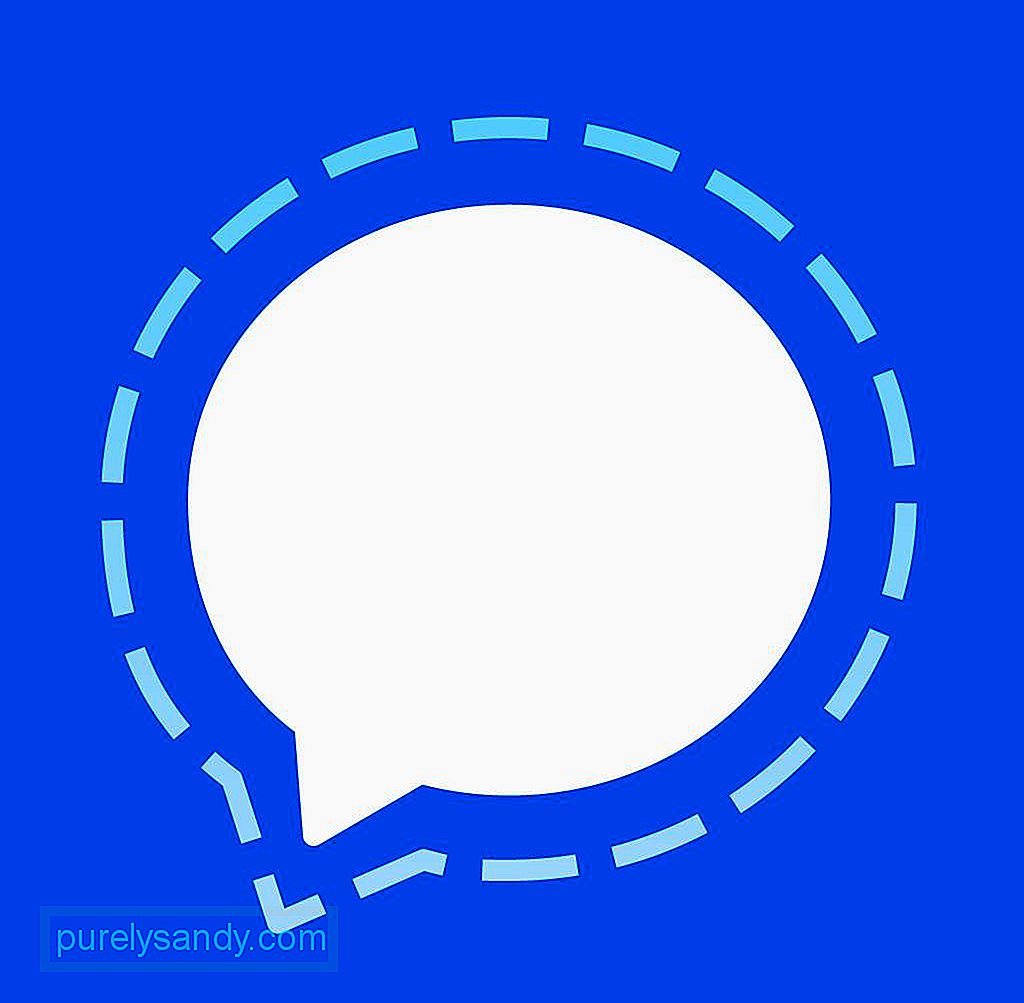
Signal'in ana satış noktalarından biri, farklı platformlar arasında güvenli iletişim sağlama yeteneğidir. Mesajları şifrelemenin yanı sıra Signal uygulaması, mesajları meraklı gözlerden koruyan bir otomatik silme işlevine de sahiptir. Windows, macOS ve Linux için bağımsız Signal özel mesajlaşma masaüstü uygulamasını piyasaya sürmeden önce, Signal uygulaması yalnızca mobil kullanıcılar için mevcuttu ve güvenli mesajlaşma uygulamasını bir bilgisayarda veya dizüstü bilgisayarda kullanmanın tek yolu olan Chrome uygulaması kullanımdan kaldırıldı. Bağımsız uygulamanın kullanıma sunulmasıyla birlikte, kullanıcıların Signal'i bilgisayarlarında kullanabilmek için Chrome'u yüklemeleri gerekmez.
GereksinimlerSignal uygulaması herkes tarafından kullanılamaz. Windows için Signal Desktop, 64 bit mimari ve Windows 7 veya sonraki bir işletim sistemi gerektirir. Mac sürümü ise en az macOS 10.9 veya üstü gerektirir. Linux'ta Signal uygulaması yalnızca Debian, Ubuntu ve bunların yan dalları dahil olmak üzere uygun paket yöneticisini destekleyen Linux dağıtımlarıyla çalışır.
Signal uygulamasını yüklemek için önce uygulamayı telefonunuza yüklemeniz gerekir. Yalnızca mobil uygulama kullanılarak yapılabilen bir Signal hesabı oluşturmanız ve bu hesabı Signal Desktop uygulamanıza bağlamadan önce QR kodunu taramak için kullanmanız gerekir. İşlem biraz karmaşıktır, bu nedenle bu makale size güvenli mesajlaşma uygulamasının nasıl doğru şekilde yükleneceğini gösterecektir.
Signal Uygulamasını Mac'e Nasıl YüklersinizMac için yükleme işlemi Windows PC ve Linux'ta aynıdır. Signal özel habercisini kurmak için şu adımları izleyin:
- İlk adım, mobil uygulamayı Android veya iOS cihazınıza indirmektir. Uygulamayı yükledikten sonra, hesabınızı doğrulamak için bir onay kodunun gönderileceği cep telefonu numaranızı eklemeniz gerekir. Kodu yazın ve adınız ve avatarınız dahil olmak üzere diğer hesap ayrıntılarınızı ayarlayın. Signal, Kişilerinize erişmek için izin isteyecektir, ancak veri güvenliğiniz konusunda endişeleriniz varsa mutlaka izin vermeniz gerekmez. Kişileri daha sonra Signal uygulamanıza manuel olarak ekleyebilirsiniz.
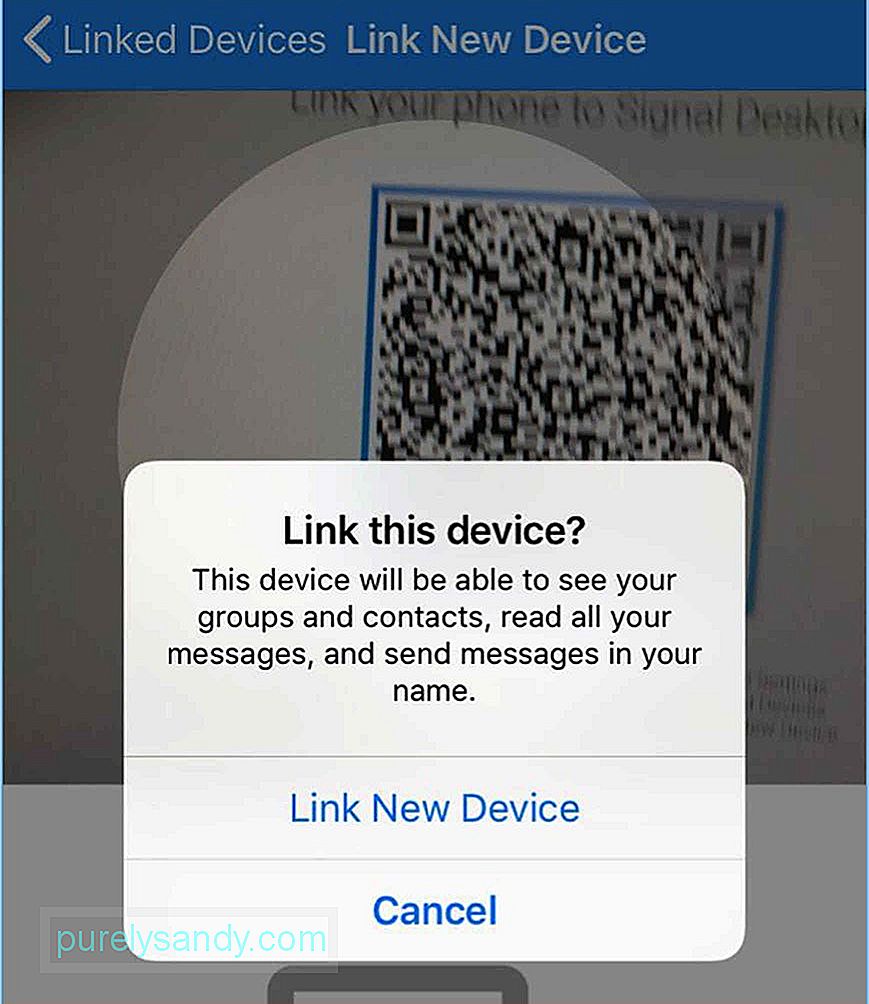
- Bir sonraki adım, Mac için Signal uygulamasını indirmektir. Uygulama Mac App Store'da mevcut değildir, bu nedenle geliştiricinin web sitesinden indirmeniz gerekir.
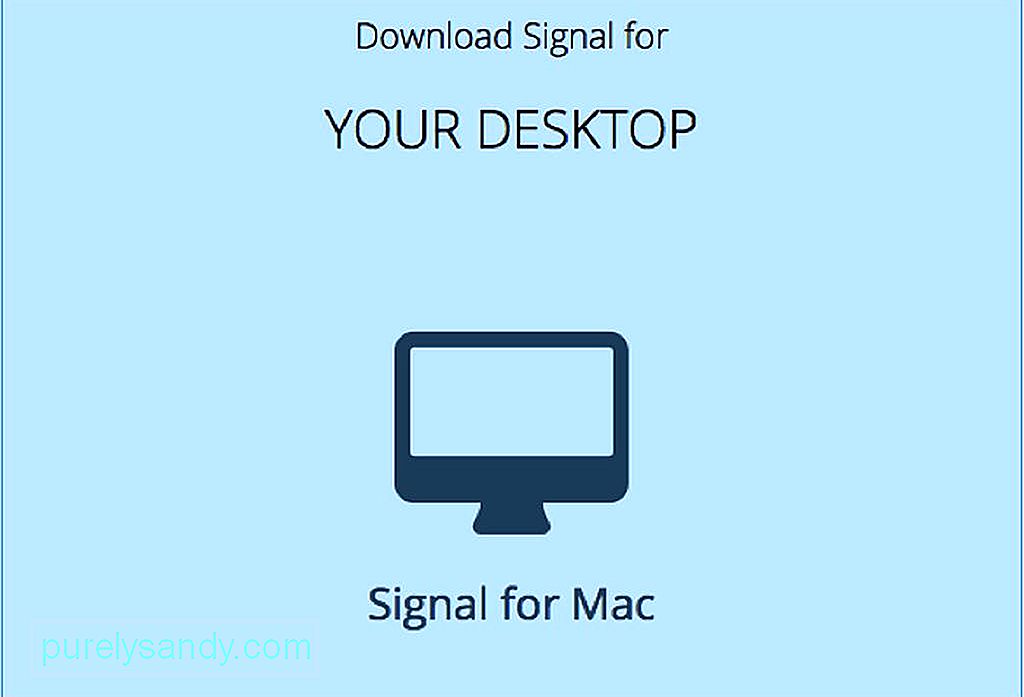
- Dosyayı açın ve Signal.app dosyasını /Applications klasörünüze sürükleyin. Yüklendikten sonra uygulamayı başlatın.
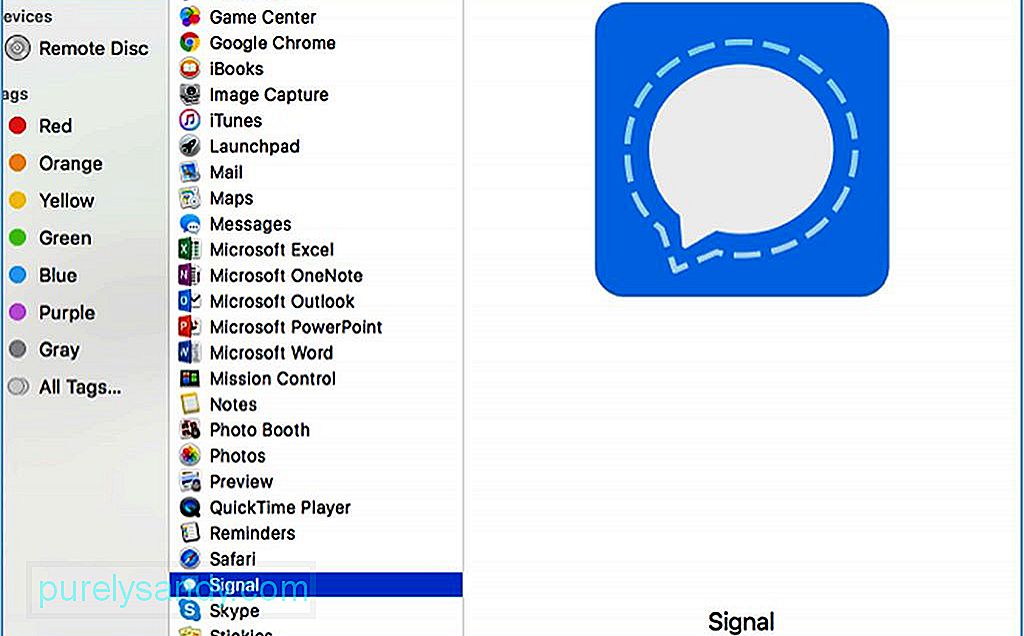
- Uygulamayı açmak isteyip istemediğinizi onaylayan bir mesaj açılırsa Aç'ı tıklayın. Bu mesaj, uygulama Mac App Store'dan indirilmediği için görünür.
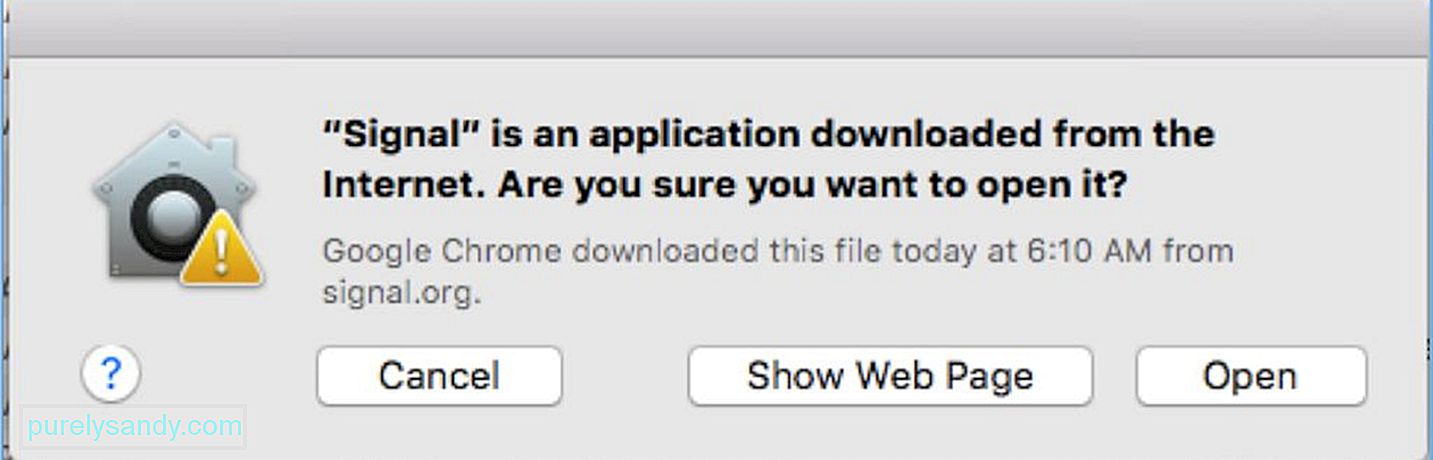
- Sonra, uygulamanızı bağlamanızı isteyen bir pencere göreceksiniz. telefonunuzu Signal Desktop uygulamanıza Signal Masaüstünüze bağlamak için cep telefonunuzun yanınızda olması gerekir. Ekranda, telefonunuzu kullanarak taramanız gereken bir QR kodu göreceksiniz.
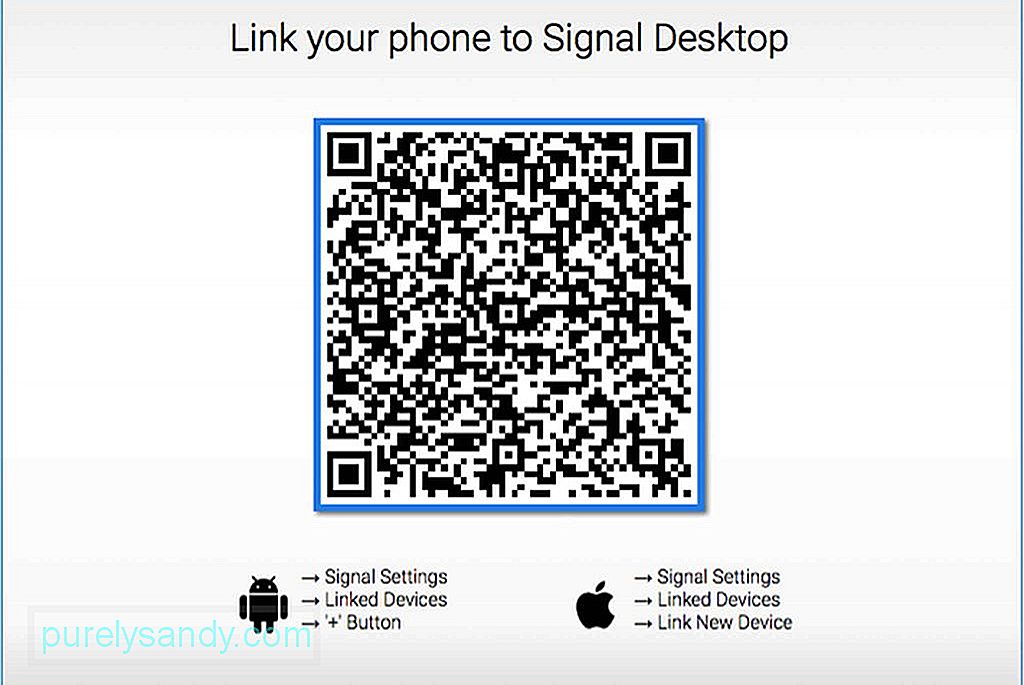
- Cihazınızı bağlamak için şuraya gidin: mobil Signal uygulamanızın ayarlarına gidin ve Bağlı Cihazlar'a dokunun. QR kodunu tarayabilmesi için kameranıza erişim sağlamanız gerekir.
- Hesabınız için bir ad yazarak Mac'inizdeki kurulum işlemini tamamlayın.
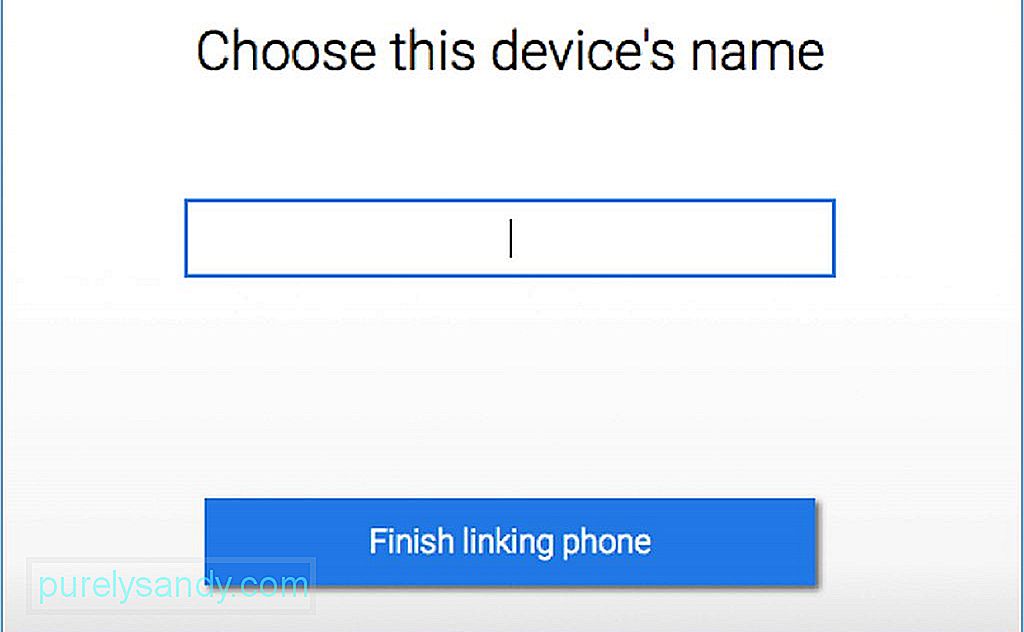
- Artık Signal Masaüstünüzde herhangi bir Signal kullanıcısına mesaj göndermeye başlayabilirsiniz.
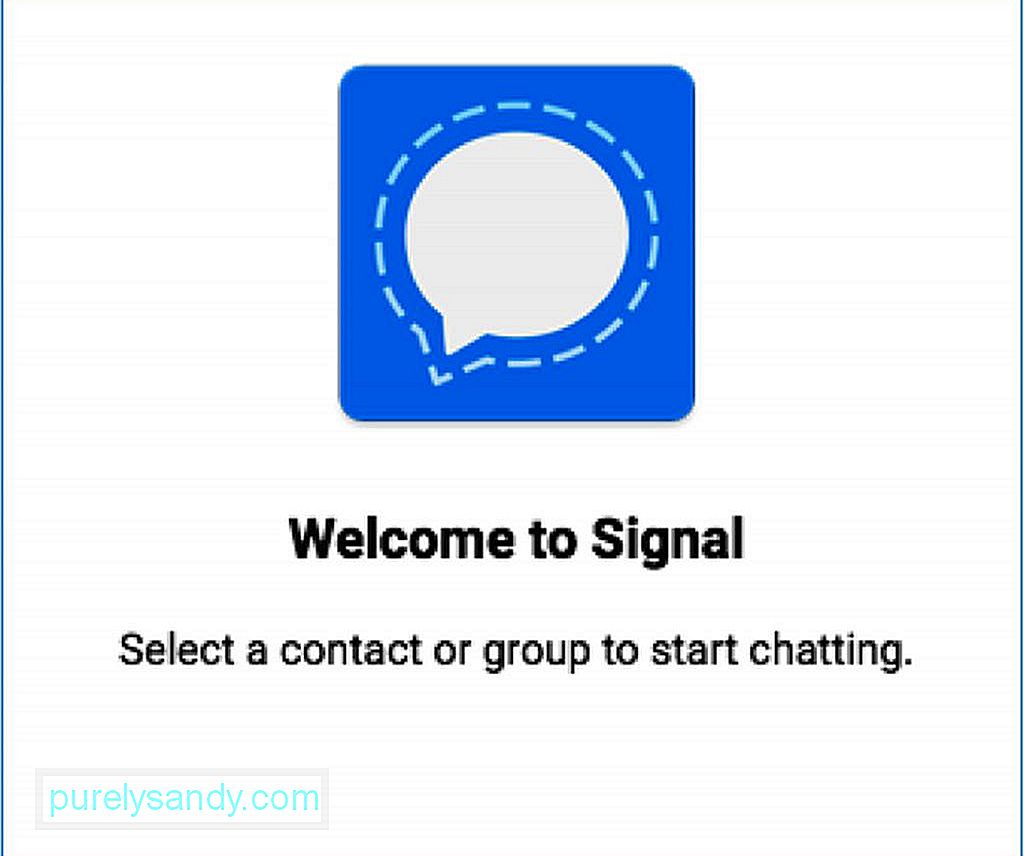
Signal'in yalnızca diğer Signal kullanıcılarına güvenli mesajlar göndermenize izin verdiğini unutmayın. Diğer kullanıcılara SMS, iMessage veya başka bir mesajlaşma biçimi gönderemezsiniz. Bu nedenle, güvenli iletişimin faydalarını en üst düzeye çıkarmak istiyorsanız, mesaj gönderip alabilmek için arkadaşlarınızdan, aile üyelerinizden veya iş arkadaşlarınızdan bir Signal hesabına kaydolmalarını istemeniz gerekir.
Sinyal. app, kullanıcı dostu arayüzü ile kullanımı kolaydır. Sorunsuz bir mesajlaşma deneyimine sahip olduğunuzdan emin olmak için Outbyte MacRepair gibi bir uygulamayla Mac'inizin performansını iyileştirin. Bu, yalnızca Mac'inizi temizlemekle kalmaz, aynı zamanda uygulamalarınızın sorunsuz ve verimli bir şekilde çalışması için RAM'inizi de artırır.
Youtube videosu: Mac veya PC'de Signal Uygulaması Nasıl Kullanılır
08, 2025

